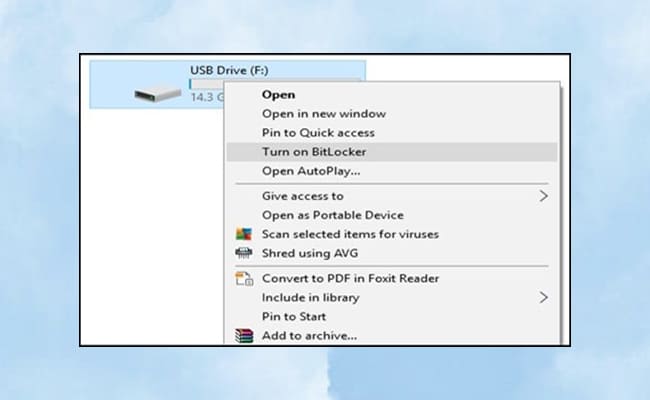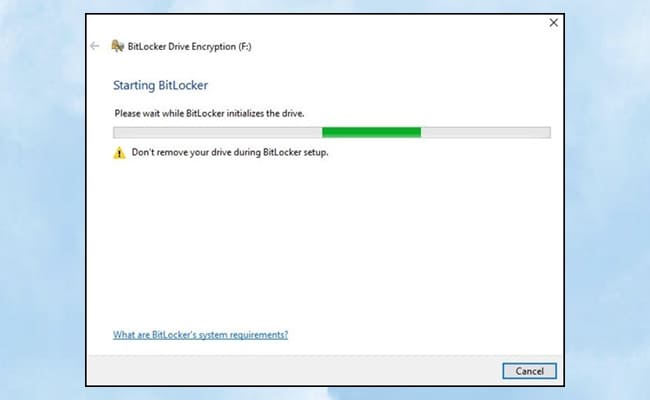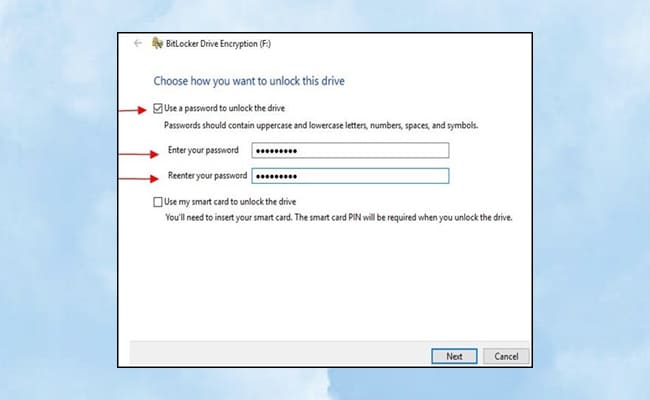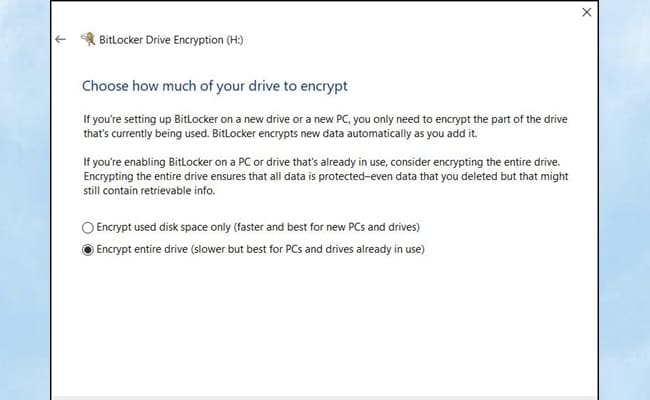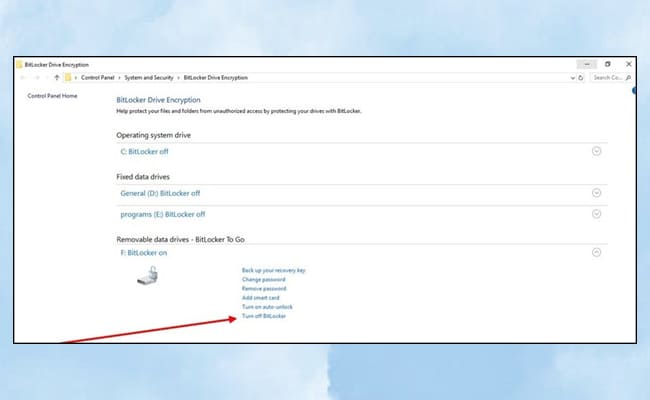في بعض الاحيان نحتاج الي وضع باسورد للفلاشة الخاصة بك نظراً لحتفاظك ببعض الملفات الخاصة بك التي تريد ان تحافظ علي خصوصيتها دون ان يعبث بها اي شخص ،وفي ذلك المقال سنقوم بشرح لكم طريقة عمل باسورد للفلاشة او لأي هارد خارجي USB او اي بارتيشن بدون برامج وذلك من خلال بعض الخطوات بسيطة في الويندوز . وايضاً سوف نقوم بشرح طريقة التعامل مع الملفات المغلقة بالبسورد في حالة نسيان كلمة المرور الخاصة بالفلاشة او البارتشن والقيام بتغيرها او حذفها وذلك ما سنقوم بسرده في بعض السطور القادمة .
اقرأ ايضا : حل مشكلة عدم تغير اللغة عند الضغط على الاختصار Alt + Shift فى الويندوز
اولاً : طريقة عمل باسورد للفلاشة او البارتشن بدون برامج
- قم بوضع الفلاش ميمورى فى الجهاز لتظهر بهذا الشكل
- ومن ثم قم بالضغط بزر الماوس الايمن Right click على الفلاشة ميمورى واختيار Turn on Bitlocker .. كما فى الصورة الاتية
- BitLocker هو عبارة عن اداة مدمجة Built-In في الويندوز لتشفير الملفات او اي قرص تخزين او بارتيشن او حتي تشفير الهارد ديسك بالكامل وهي الاداة التي سنقوم باستعمالها في انشاء كلمة مرور للفلاشة او القرص الصلب الخارجي في هذا الموضوع
- يظهر بعد ذلك هذا الشكل ( ويجب عدم نزع الفلاشه فى هذه المرحله )
- بعد ذلك يظهر هذا الشكل
- ونقوم باختيار خانة Use a password to Unlock the drive وبعد ذلك نقوم بكتابة الـ password الخاص بالفلاشة ثم تكرار كتابته , ثم نضغط على Next كما فى الشكل القادم .
- يظهر بعد ذلك هذا الشكل وهو يقوم بتخييرك بين ان تقوم بحفظ مفتاح استرجاع كلمة المرور في حالة نسيان كلمة مرور الفلاشة وهذا ما سوف نقوم بتناوله في اخر الموضوع
شاهد ايضا:-
شرح خيارات عمل باسورد للفلاشة او اي هارد خارجي او بارتشن بدون برامج
- الخيار الاول يتيح حفظ الملف وارساله الي حساب مايكروسوفت الخاص بك
- الخيار الثاني يتيح لك حفظ الملف في جهازك وهو الافضل لمعظم المستخدمين
- الخيار الثالث يتيح لك طباعة الـ Recovery Key
- نختار save to file ثم Next
- ليظهر هذا الشكل ومنه نختار المكان الذي تود ان تقوم بحفظ الملف فيه لكي تقوم باستخدامه في حالة نسيان كلمة المرور ثم نضغط على save
- يظهر هذا الشكل نختار منه الخيار الثاني وهو يتيح لك تشفير جميع الملفات قيد الاستخدام والجديدة واي ملف يتم حذفه من الفلاشة ايضا ثم نضغط Next
- يظهر بعد ذلك هذا الشكل نختار منه الخيار الثاني لكي تكون الفلاشة ومفتاح التشفير الذي تستخدمه متوافقا مع جميع انظمة ويندوز ثم نضغط علي Next
- يظهر بعد ذلك هذا الشكل نختار منه start encrypting لكي يتم بدء التشفير ووضع كلمة مرور للفلاشة
- بعد ذلك يتم التشفير وتظهر هذه النافذة بعد الانتهاء من عملية التشفير
- بذلك تم عمل encrypt للفلاش ميمورى بباسورد حيث تظهر الفلاشه بهذا الشكل وهذا الشكل معناه انه يمكنك الدخول الي الفلاشة بلا اي مشاكل ولكي تقوم بتطبيق التغييرات قم بنزع الفلاشة ثم قم بتوصيل الفلاشة علي الكمبيوتر مرة اخري
ثانياً : طريقة ازالة كلمة المرور من الفلاشة بدون برامج
- سنقوم بوضع الفلاش ميمورى ثم نضغط Right Click ونختار منها Manage Bitlocker كما فى الشكل
- يظهر بعد ذلك هذا الشكل , نختار منه Turn Off Bitlocker
- بعد ذلك تظهر هذه الرساله الاتيه لنختار منها Turn Off bitlocker
- بعد ذلك نرى هذا الشكل لان الويندوز يقوم الان بفك تشفير الملفات Decrypting
- بعد الانتهاء من إزالة التشفير تظهر هذه الرسالة
- فى هذه المرحله تم الانتهاء من إزالة باسورد الفلاشه وتظهر الفلاشه عند وضعها فى الجهاز بالشكل الطبيعى لها كما فى الشكل الاتى
- ويمكنك من خلال ما قمنا بشرحه سابقاً ان نقوم بتكرار تلك العملية لقفل الملفات الهامة او اي بارتشن من خلال تطبيق نفس الخطوات السابقة .
اقرأ ايضا : الحل النهائي لمشكلة الاتصال غير آمن your connection is not private
وفي الاخير اتمني من الله ان نكون افدانكم في موضوعنا وان نكون قد قمنا بشرح طريقة عمل باسورد للفلاشة او لاي برتشن او SD كارت بدوم برامج بشكل سهل ومبسط ومن خلال بعض الخطوات السهلة ،و إذا كان لديكم أي مشكلات اخري يمكنك التصفح في موقعنا في المواضيع السابقة وقد تجد ما يسرك ويحل مشكلتك ، و إلى لقاء قادم مع شروحات جديدة على موقع هومنت ، حيث كل ما يخص مشاكل الكومبيوتر والاندرويد